Opgelost: iPhone Quick Start werkt niet [2022]
Apple loopt voorop in de technologiemarkt, maar deze plek vereist ook een sterke toewijding en klanttevredenheid. Daarom is het belangrijk dat je je besturingssysteem continu upgradet (de meest recente editie is iOS 15) en je concept verbetert en revolutionaire features creëert. Een snelle start is een briljante functie die door hen is geïntroduceerd voor het gemak van de klant.
Weet je dat je met een snelle start eenvoudig een nieuw iOS-apparaat kunt instellen met je huidige apparaatgegevens? Je kan ook herstel het grootste deel van uw gegevens en inhoud van uw iCloud-back-up op uw nieuwe telefoon. Maar soms werkt de snelstart van uw iPhone niet meer.
Wanneer u de nieuwe iPhone instelt met uw bestaande iPhone en alle apparaten, iOS 12.4 of hoger gebruiken, biedt deze functie de optie voor iPhone-migratie. Dit helpt je om zet al je gegevens over van je oude iPhone naar je huidige draadloos. De Quick Start-optie is ook beschikbaar op alle apparaten. Zorg er dus voor dat je een tijdstip kiest waarop de nieuwe iPhone niet voor andere doeleinden wordt gebruikt.
- Deel 1: Snel aan de slag gebruiken
- Deel 2: Hoe de snelle start van de iPhone op te lossen werkt niet
- Zorg ervoor dat beide iPhones werken op iOS 11 of hoger
- Bluetooth inschakelen op uw iPhones
- Start beide iPhones opnieuw op
- Probeer een USB-kabel en verander de bekabelde Lightning
- Gebruik Snelstartalternatief om gegevens over te zetten naar een nieuwe iPhone
- Controleer uw iOS-systeem
- Neem contact op met Apple-ondersteuning voor hulp
Deel 1: Snel aan de slag gebruiken
Quick Start is een Apple-functie die bedoeld is om gebruikers te helpen gegevens van hun oude iPhone naar een nieuwe te migreren. Dit is een handige optie. De enige voorwaarde is echter dat beide versnellingen minimaal op iOS 11 draaien. Maar voor sommige mensen is het moeilijk te begrijpen hoe het werkt en zitten ze vast wanneer hun snelstart-iPhone niet soepel werkt. Voor uw hulp, hier is een korte zelfstudie over hoe u deze optie kunt gebruiken.
Stap 1: Schakel uw nieuwe apparaat in en plaats het in de buurt van uw nieuwste iOS 11-apparaat of nieuwer. Op de nieuwste mobiel verschijnt ‘QuickStart’ op het scherm.
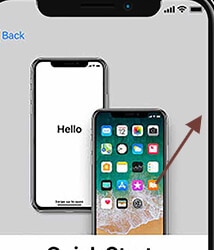
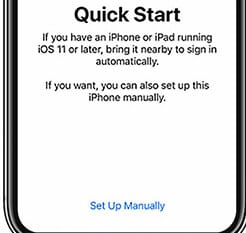
Stap 2: Voer de Apple ID van uw nieuwste apparaat in wanneer ‘Nieuwe iPhone instellen’ op uw telefoon verschijnt en tik vervolgens op Doorgaan.
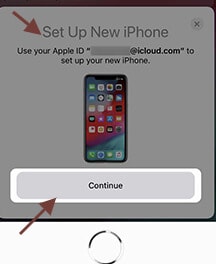
Let op:
Zorg ervoor dat Bluetooth is ingeschakeld wanneer u de optie om door te gaan niet ziet op uw huidige apparaat.
Stap 3: Wacht tot je nieuwe telefoon een animatie weergeeft. Houd het originele apparaat boven het nieuwe apparaat en focus de animatie vervolgens op de zoeker.
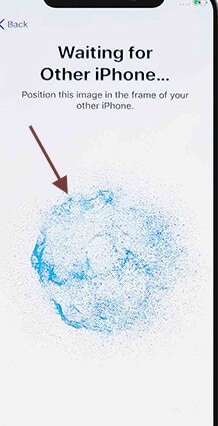
Let op:
Als u de camera op uw huidige apparaat niet kunt gebruiken, tikt u op Handmatig verifiëren en volgt u de stappen.
Stap 4: Voer de toegangscode van uw huidige telefoon in op uw nieuwe apparaat.
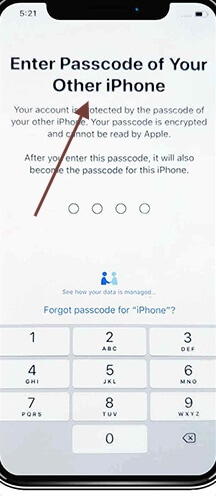
Stap 5: Tik op het gekozen wifi-netwerk op de nieuwe computer, voer het wifi-wachtwoord in en tik op Join.
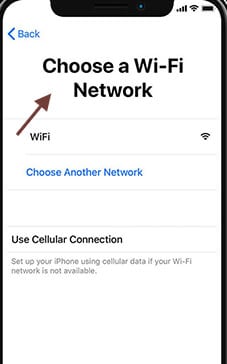
Stap 6: Het scherm Gegevens & privacy verschijnt terwijl u ‘doorgaat’.
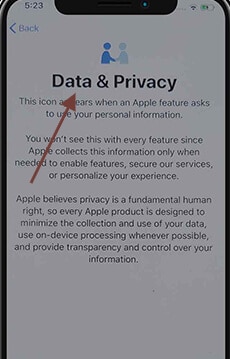
Stap 7: Volg de instructies om de Face ID of Contact ID van het huidige apparaat in te stellen.
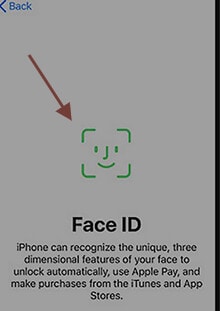
Stap 8: Voer zoals gevraagd het wachtwoord voor uw Apple ID in op uw nieuwe telefoon. U moet zelfs hun toegangscodes invoeren als u meer dan één telefoon heeft.
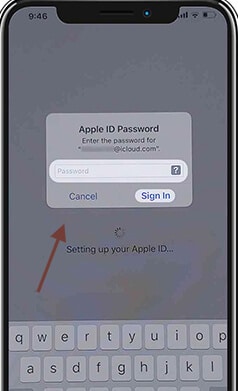
Stap 9: U kunt ervoor kiezen om apps en gegevens van uw nieuwste iCloud-back-up te herstellen of de back-up van uw huidige computer te upgraden en deze te herstellen. Je kunt ook kiezen of je wilt verhuizen, zoals privacy- en Apple Pay- en Siri-instellingen, nadat je een back-up hebt gekozen.
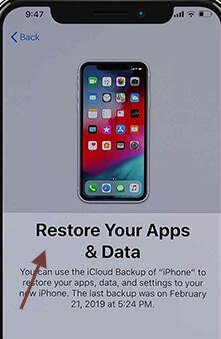
Stap 10: Controleer de algemene voorwaarden van het nieuwste systeem en tik op Regeling.
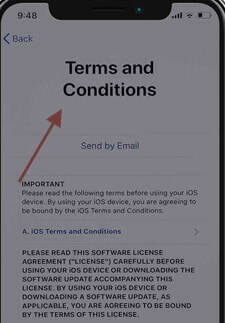
Let op:
Houd uw nieuwe apparaat verbonden met wifi en verbonden met de lader, zodat inhoud zoals afbeeldingen, muziek en toepassingen in iCloud automatisch kan worden gedownload.
Als er inhoud op uw nieuwe apparaat ontbreekt, controleer dan of inhoud moet worden overgedragen van andere cloudproviders. (Bijv. Verizon Cloud, Google, etc.) En gebruik de App Store’s Content Sharing App.
Deel 2: Hoe de snelle start van de iPhone op te lossen werkt niet
Een snelle start is een functie die op een oud iOS-systeem kan worden gebruikt om een nieuwe in te stellen die doorgaans als conversietool wordt gebruikt.
Wat als iOS-snelstart niet werkt? Mensen klagen meestal dat gadgets binnen het juiste bereik zijn, maar ze kunnen ze niet identificeren. Dus waarom verschijnt dit Quickstart-probleem? Het probleem met de snelstart iPhone werkt niet vanwege de zwakke verbinding. Er is ook een optie om een lagere iOS-versie te gebruiken. Zoals we al zeiden, werkt een snelle start alleen met iOS 11 of hoger.
Welke problemen kun je tegenkomen?
Allereerst zeggen sommige mensen dat de tandwielen naast elkaar binnen handbereik zijn, maar dat ze elkaar niet herkennen. Het kan ook betekenen dat het updateproces kan doorgaan, maar dat de activering niet correct wordt uitgevoerd. Ten slotte zijn er gevallen waarin het uitvoeringsproces niet wordt afgerond.
U hoeft zich echter geen zorgen te maken als de snelstart van de iPhone niet werkt, inclusief de nieuwste iPhone 13 met iOS 15. Hier zijn een paar manieren om u te helpen
2.1: Zorg ervoor dat uw beide iPhones werken op iOS 11 of hoger
Zoals we al hebben laten zien, werkt Quick Start alleen als beide apparaten iOS 11 of nieuwer draaien. Als uw iPhone iOS 10 of zo gebruikt, kunt u deze het beste upgraden naar de nieuwste update. U moet deze stappen volgen.
Stap 1: Upgrade naar de nieuwste versie van iOS. Ga naar de instelling.
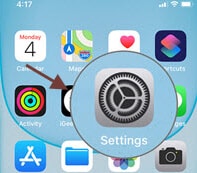
Stap 2: Tik op > Algemeen > Software bijwerken en druk op ‘Download en installeer’ om de nieuwste versie te downloaden. Zodra de nieuwste update van iOS op beide telefoons wordt uitgevoerd, zou Quick Start moeten werken.
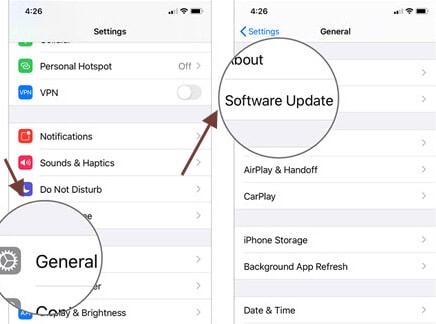
2.2: Bluetooth inschakelen op uw iPhones
Als iPhone 11 niet begint te werken, zoek dan snel de Bluetooth op beide toestellen. Bluetooth moet op beide apparaten zijn toegestaan om gegevens over te dragen, maar een iOS-snelstartgids werkt niet zonder deze functie.
U moet deze stappen volgen.
Stap 1: Tik op beide iPhones op ‘Instellingen’.
Stap 2: Tik vervolgens op ‘Bluetooth’. Een tuimelschakelaar is open; zet het aan.
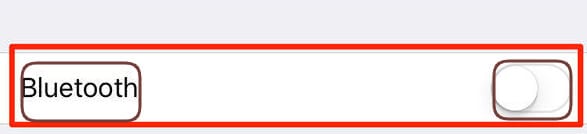
2.3: Start beide iPhones opnieuw op
U moet alle apparaten opnieuw opstarten als Bluetooth is ingeschakeld, maar u kunt het opstartproces van uw iPhone niet voltooien. Het enige dat u hiervoor hoeft te doen, is tegelijkertijd op de zijknop en de volumeknop te drukken en vervolgens de schuifregelaar naar het iPhone-scherm te slepen. Als u een iPad of iPod opnieuw moet opstarten, houdt u de bovenste of zijknop ingedrukt en beweegt u de schuifregelaar rond als een iPhone.
2.4: Probeer een USB-kabel en verander de bekabelde Lightning
Als de nieuwe iPhone niet gemakkelijk werkt en de eerder genoemde oplossing niet is gelukt, kan het probleem ergens zitten; we hebben nog niet gecontroleerd. Als de apparaten zijn aangesloten met een USB-kabel, kunt u ernaar zoeken. Ten tweede, controleer of het correct is aangesloten op alle computers. Als de snelstart nog steeds niet werkt, pas dan de kabel aan. Als je toegang hebt tot een andere kabel, gebruik die dan.
Hoe u uw iPhone handmatig instelt
U kunt uw iPhone ook handmatig instellen. Ik zal u voorstellen om de hulp van Dr. Fone in te roepen, en de gegevens van het vorige apparaat naar het nieuwe kunnen worden verplaatst met Wondershare DrFoneTool. Deze methode verplaatst effectief alle belangrijke gegevensformulieren van het ene iOS-apparaat naar het andere en is erg handig bij het wisselen van apparaat.
2.5: Gebruik snelstartalternatief om gegevens over te zetten naar nieuwe iPhone
Als u een andere manier probeert te vinden om gegevens van de oude iPhone naar de nieuwe iPhone over te zetten als snelstartalternatief, is er een gebruiksvriendelijke iPhone-overdrachtstool die wordt aanbevolen:
DrFoneTool – Telefoonoverdracht: breng alles wat u nodig hebt over tussen iPhones met één klik!
Zoals de naam van deze tool aangeeft, DrFoneTool – Telefoonoverdracht is een hulpmiddel om u te helpen gegevens selectief of volledig over te zetten van de oude iPhone naar de nieuwe iPhone. De kenmerken van DrFoneTool – Telefoonoverdracht:
- Zet eenvoudig foto’s, video’s, contacten, berichten en muziek over van de ene iPhone naar de andere iPhone
- Breng gegevens veiliger over dan iTunes of iCloud zonder risico op gegevensverlies
- Eén klik om alle gegevens over te dragen om u te behoeden voor problemen
Hier is de gedetailleerde gids om u te helpen gegevens over te dragen, volg de onderstaande stappen:
Stap 1: Klik op de volgknop om de software gratis te downloaden> installeer deze op uw computer (Win of Mac) en open deze vervolgens.
Probeer het gratis Probeer het gratis

Stap 2: Open ‘Telefoonoverdracht’> gebruik de USB-kabel om de telefoon op de computer aan te sluiten en wacht tot beide iPhones zijn aangesloten.

Stap 3: Selecteer het bestand dat u wilt overbrengen > klik op ‘Overdracht starten’ om het overdrachtsproces te starten, houd de iPhones verbonden totdat het proces is voltooid.

Stap 4: Wacht een paar minuten, alle gegevens worden overgebracht naar de doel-iPhone.

Probeer het gratis Probeer het gratis
2.6: Controleer uw iOS-systeem
Ten slotte, als u problemen ondervindt en een snelle start niet werkt, raden we u aan het iOS-apparaat te repareren. Het is de enige overgebleven optie, omdat geen van de bovenstaande oplossingen heeft gewerkt. U kunt verschillende opties kiezen om het apparaat te herstellen, maar DrFoneTool is het beste. Het is een perfect systeem en makkelijk te gebruiken. Het heeft veel functies, maar het iOS-framework is een van zijn specialiteiten. Het voert ook een eenvoudige taak uit. Laten we er meer over bekijken.
De belangrijkste kenmerken zijn onder meer:
- U kunt deze app gebruiken om gegevens tussen mobiele apparaten over te dragen, ook al werkt deze op meerdere besturingssystemen.
- De meeste vormen van informatie, waaronder adressen, tekstberichten, afbeeldingen, muziek en meer, kunnen worden overgedragen.
- Het is vrij eenvoudig te gebruiken en stelt gebruikers in staat om gegevens met een enkele klik van de ene handset naar de andere te verplaatsen.
- Compatibel met iOS- en Android OS-modellen, inclusief de nieuwe iOS 15 en Android 10.
Uw iOS-apparaat wordt geüpgraded naar de nieuwste iOS-versie na gebruik van deze functie. En als je je iOS-apparaat hebt vastgezet, wordt het bijgewerkt naar een niet-gejailbreakte versie. Als uw iOS-apparaat eerder is ontgrendeld, wordt het opnieuw vergrendeld.

DrFoneTool – Systeemreparatie
Herstel systeemfouten om de snelle start van de iPhone te repareren die niet werkt. iTunes is niet nodig.
- Downgrade iOS zonder gegevensverlies.
- Verschillende problemen met het iOS-systeem oplossen vast in herstelmodus, wit Apple-logo, zwart scherm, looping bij het starten, enz.
- Los alle iOS-systeemproblemen op in slechts een paar klikken.
- Werkt voor alle modellen iPhone, iPad en iPod touch.
- Volledig compatibel met de nieuwste iOS 15.

Om het iOS-systeem te repareren, volgt u deze stappen.
Stap 1: Start het DrFoneTool-systeem op uw apparaat.
Stap 2: Selecteer nu ‘Systeemherstel’ in de hoofdmodule.

Stap 3: Sluit je iPhone met een kabel aan op je toestel. U zult twee hoofdopties vinden wanneer DrFoneTool uw iOS-apparaat zal detecteren: Standaardmodus en Geavanceerde modus.

Stap 4: De tool detecteert en toont automatisch beschikbare iOS-framemodellen. Kies een versie en begin door op ‘Start’ te drukken.

Stap 5: Download nu de iOS-firmware.

Stap 6: Na de update begint de tool de gedownloade iOS-firmware te controleren.

Stap 7: Dit scherm is binnenkort beschikbaar. Klik op ‘Nu bijwerken om uw iOS te laten repareren.

Stap 8: Binnen een paar minuten zal het iOS-apparaat met succes worden gerepareerd.

Fix iPhone quick start werkt niet met één klik! Wil je een keer proberen?
2.7 Neem contact op met Apple Support voor hulp
Als u merkt dat alle bovenstaande oplossingen niet werken, raad ik u aan contact op te nemen met Apple voor meer hulp. Vaak hebben sommige telefoons een technisch probleem, en Apple-technici zijn het best gekwalificeerd om u te helpen deze problemen op te sporen en op te lossen.
Conclusie
De QuickStart-functie is uiteindelijk effectief en zal u veel tijd besparen, maar het gebruik ervan is niet altijd gemakkelijk. Dus als de iPhone niet goed werkt en de snelle startfunctie niet werkt, raak dan niet in paniek. Het is hoogstwaarschijnlijk een verbindingsprobleem. Maar we hebben ook de verschillende oplossingen beschreven in het bovenstaande artikel. Je moet het bekijken. Dit probleem is zeer goed op te lossen en zal niet veel tijd in beslag nemen. Als algemene oplossingen echter niet werken, raden we u aan om DrFoneTool te gebruiken om het iOS-systeem met succes te repareren. Zo kunnen alle problemen worden opgelost.
Laatste artikels

